Как включить безопасный режим Android для устранения проблем с устройством
793
0
Безопасный режим - это удобный инструмент устранения неполадок, который помогает пользователям Android выяснить, является ли причиной проблемы на устройстве одно из загруженных приложений. Верите или нет, сторонние приложения могут вызвать массу проблем. Разработанные с ошибками приложения могут приводить к перегреву устройства, проблемам с навигацией, зависанию, быстрой разрядке батареи и многим другим распространенным проблемам.
При использовании безопасного режима все неродные приложения будут отключены. Это означает, что вы можете использовать только приложения, предустановленные на смартфоне или планшете.

Для того, чтобы выяснить источник проблемы, переведите смартфон или планшет в безопасный режим и попользуйтесь им некоторое время. Понаблюдайте за поведением устройства в безопасном режиме. Если устройство испытывает те же проблемы, что и раньше, то причину стоит искать не в сторонних приложениях, а в предустановленном ПО или «железе». Если все работает отлично, тогда одно из приложений определенно ответственно за проблему. Однако данный режим не может автоматически указать на виновника. Вам нужно будет удалить сторонние приложения по одному или выполнить сброс на заводские настройки.
Как включить безопасный режим Android?
Мы ознакомились с тем, для чего нужен безопасный режим. Теперь давайте посмотрим, как запустить безопасный режим в устройствах под управлением Android 4.1 или выше. Шаги довольно просты.
Шаг 1. Нажмите и удерживайте кнопку питания
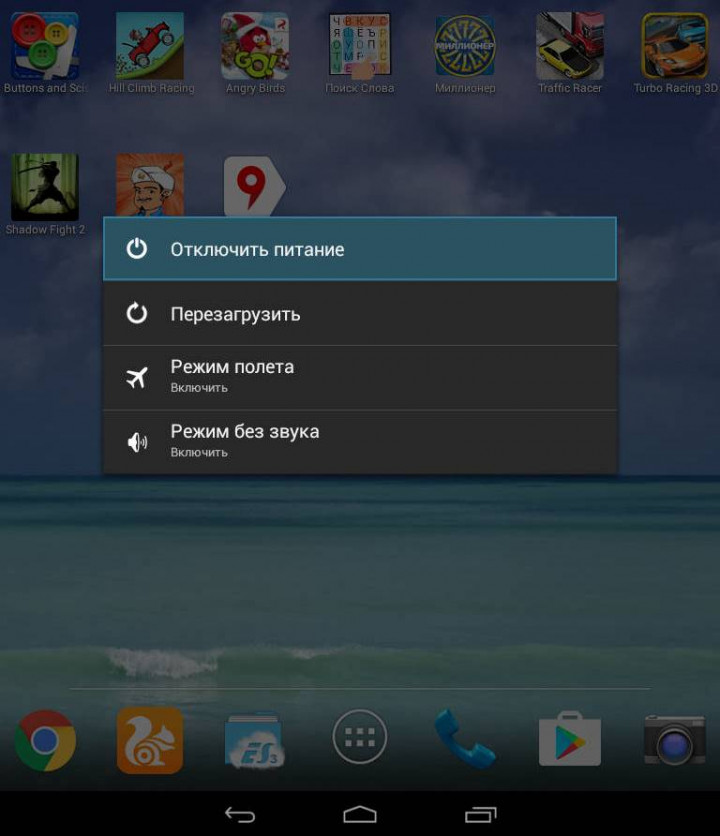
Шаг 2. Когда вы увидите меню с несколькими параметрами, удерживайте команду «Отключить питание»
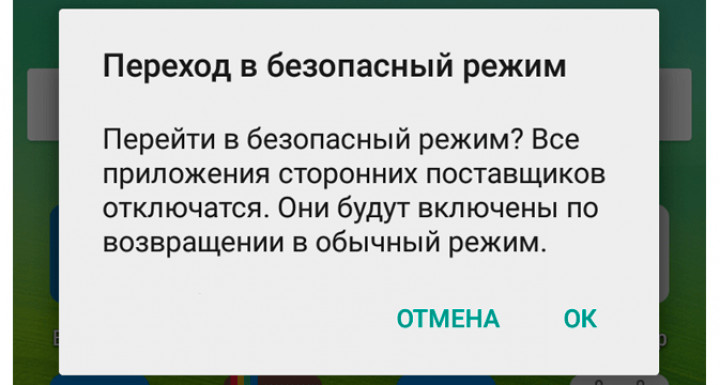
Шаг 3. Через мгновение система задаст вопрос, хотите ли вы перевести устройство в безопасный режим. Нажмите ОК
После перезагрузки устройства в нижнем левом углу экрана вы увидите надпись «Безопасный режим».
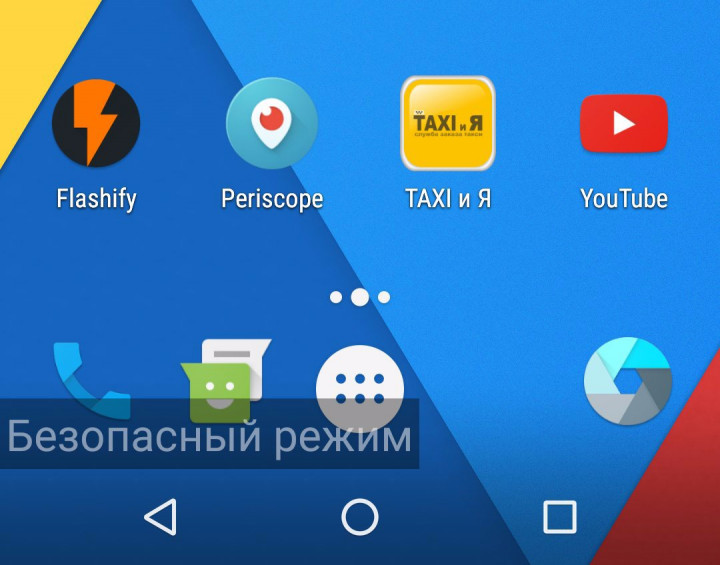
Если в данном режиме смартфон или планшет избавился от проблемы, вы можете быть уверены, что ее причиной явилось одно из загруженных вами приложений. Единственное решение - удалить сторонние приложения по одному. Если у вас слишком много приложений и вы хотите начать работу с новым устройством, вы можете сбросить устройство на заводские настройки.
Как вывести устройство из безопасного режима?
После устранения проблем, вам необходимо отключить безопасный режим. Для этого, нажмите и удерживайте кнопку питания, а затем нажмите «Перезагрузить». Устройство загрузится в обычном режиме и вы можете использовать его, как обычно.
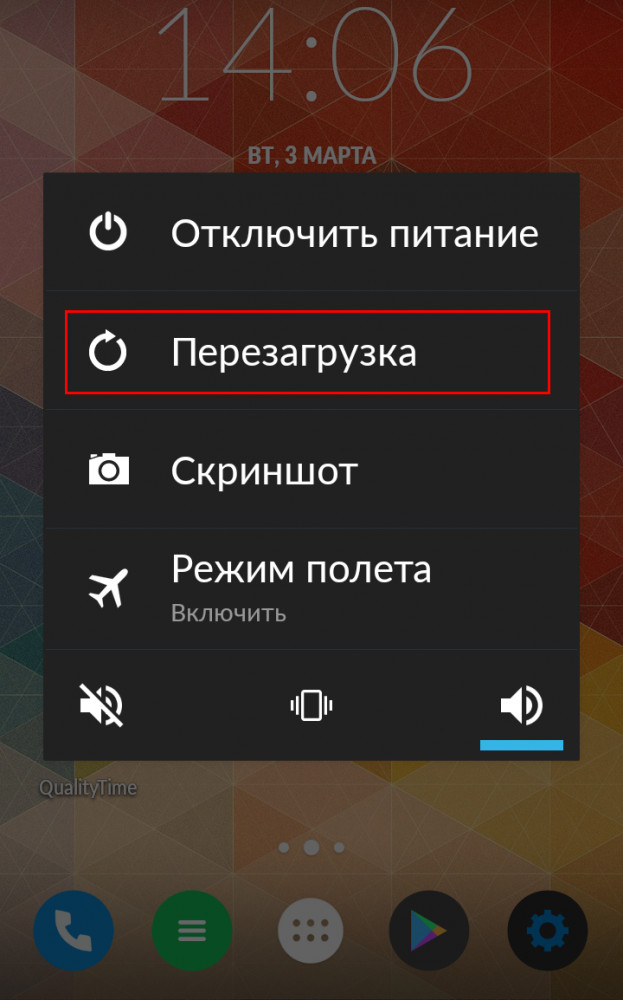
Приложения сторонних разработчиков могут вызывать проблемы на всех устройствах Android. Благодаря безопасному режиму Android вы можете легко выяснить, виноваты ли сторонние приложения в перегреве, зависании или какой-либо другой проблеме. Если это так, удалите приложения. Вы всегда можете установить их позже по одному и посмотреть, какой из них вызвал проблему в первую очередь.
При загрузке приложений из Google Play обратите внимание на раздел комментариев. Посмотрите, что именно говорят другие пользователи Android. Если они много жалуются на быстро садящуюся батарею, зависание, перегрев или некоторые другие проблемы, не загружайте это приложение. В Google Play вы всегда можете найти другие подобные приложения, которые работают без всяких проблем.
